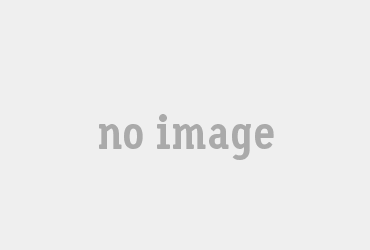Cách xem youtube không quảng cáo trên các mẫu tivi hiện nay
Tivixiaomi.vn Ngày xuất bản: 23:31 - 11/05/2023

Quảng cáo khi đang thưởng thức các video trên youtube đang là vấn đề khiến người xem vô cùng khó chịu. Thậm chí, nhiều người không còn muốn xem video trên youtube nữa bởi quảng cáo cứ xuất hiện liên tục. Dưới đây sẽ là gợi ý một số cách chặn quảng cáo YouTube trên tivi dành cho người dùng tham khảo và áp dụng.
- Tại sao người dùng muốn chặn quảng cáo trên khi xem youtube trên tivi :
Có một số lý do mà người dùng muốn chặn quảng cáo khi xem YouTube, bao gồm:
- Tiết kiệm thời gian: Quảng cáo trên YouTube có thể kéo dài từ vài giây đến vài phút, và khi bạn xem nhiều video thì tổng thời gian xem quảng cáo sẽ tăng lên. Chặn quảng cáo sẽ giúp bạn tiết kiệm thời gian và xem video nhanh hơn.
- Tránh phiền hà: Xem quảng cáo có thể gây phiền hà cho người dùng, đặc biệt là khi quảng cáo xuất hiện liên tục hoặc quảng cáo âm thanh/phát ra âm thanh lớn. Chặn quảng cáo sẽ giúp tránh được những phiền hà này.
- Bảo mật và riêng tư: Một số quảng cáo trên YouTube có thể chứa mã độc hoặc liên kết đến trang web độc hại. Chặn quảng cáo sẽ giúp bảo vệ thiết bị của bạn khỏi các mối đe dọa này. Ngoài ra, quảng cáo có thể thu thập thông tin của người dùng và theo dõi hành vi trực tuyến của họ. Chặn quảng cáo sẽ giúp bảo vệ sự riêng tư của bạn.
- Tôi có thể chặn quảng cáo Youtube trên tivi không?
Tất nhiên là có, bạn có thể chặn quảng cáo trên Youtube trên tivi bằng một trong các cách dưới đây:
- Sử dụng AdBlock: Đây là một phần mềm chặn quảng cáo trên máy tính, tivi. cài đặt ứng dụng trên thiết bị tivi của bạn để loại bỏ quảng cáo trên Youtube.
- Sử dụng một trình duyệt web hạn chế quảng cáo: Bạn có thể tham khảo trình duyệt Brave, tải và truy cập trình duyệt web này trên tivi của bạn và truy cập Youtube qua trình duyệt đó để chặn quảng cáo.
- Sử dụng tài khoản Youtube Premium: bạn hãy đăng ký tài khoản Youtube Premium để xem các video trên Youtube mà không có quảng cáo (mất phí)
* Lưu ý: Các cách trên có thể không hoạt động trên tất cả các thiết bị và phiên bản hệ điều hành. Bạn nên kiểm tra và thử nghiệm các cách trên trước khi sử dụng để có thể chặn được quảng cáo Youtube trên tivi của bạn.
- 7 cách chặn quảng cáo YouTube trên tivi hiệu quả dành cho bạn :
Việc chặn quảng cáo Youtube trên tivi khó khăn hơn khá nhiều so với trên điện thoại bởi thao tác khó khăn, ít hỗ trợ phần mềm của bên thứ 3. Tuy nhiên, với những mẹo chặn quảng cáo trên Youtube từ tivi dưới đây, bạn có thể thao tác một cách dễ dàng.
1. Chặn quảng cáo Youtube trên Smart Tivi Panasonic:
Đối với các thiết bị smart tivi Panasonic, thao tác thực hiện như sau:
- Bước 1: Nhấn vào nút Menu trên điều khiển của tivi.
.jpg)
- Bước 2: Nhấn chọn mục Cài đặt trên màn hình rồi chọn Chế độ hệ thống.
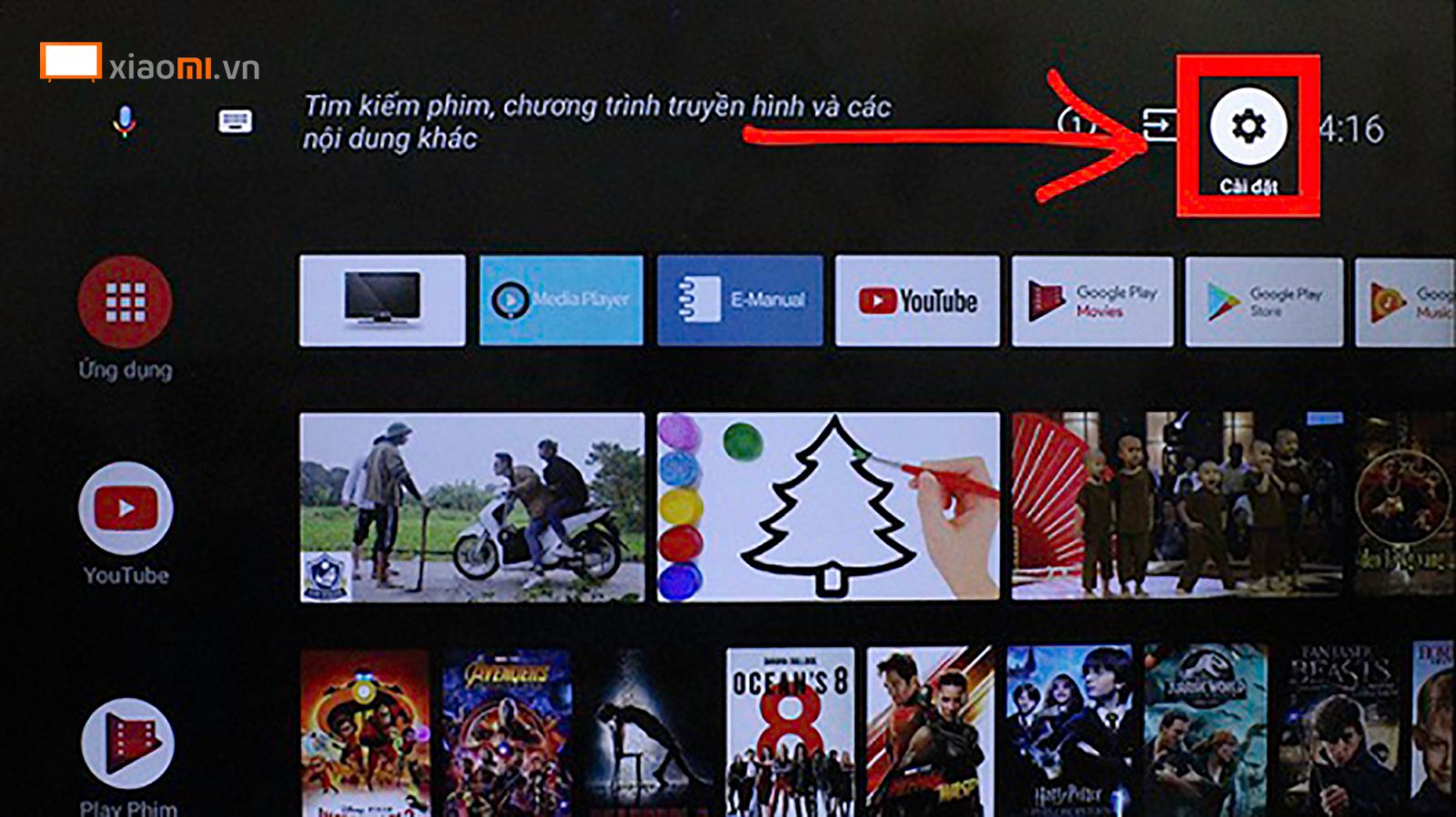
- Bước 3: Chọn tiếp mục Cài đặt thuyết trình >> chọn Tắt. Sau đó, người dùng thoát ra khỏi giao diện cài đặt, rồi vào lại YouTube để xem video mà không có quảng cáo nữa.
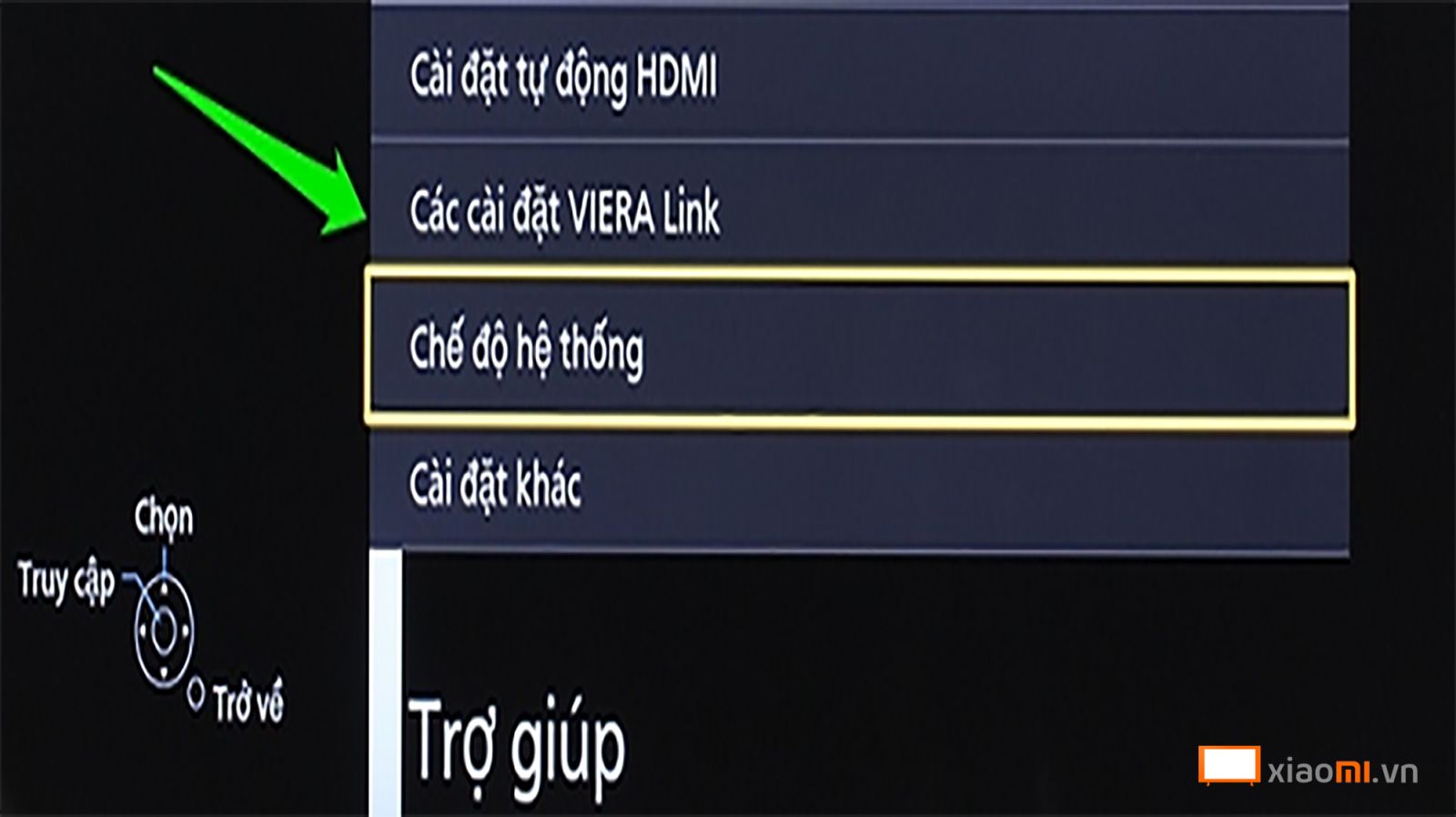
2. Chặn quảng cáo Youtube trên Smart Tivi LG :
Với các thiết bị smart tivi LG, cách thực hiện như sau:
- Bước 1: Trên điều khiển tivi, nhấn nút Home/Menu.
.jpg)
- Bước 2: Chọn Cài đặt >> Cài đặt chung trên màn hình tivi.
- Bước 3: Tìm chọn mục Chế độ tại nhà/cửa hàng >> chọn Chế độ tại nhà. Sau đó thoát khỏi chế độ cài đặt và mở lại YouTube để xem video không còn xuất hiện quảng cáo nữa.
3. Chặn quảng cáo YouTube trên Smart Tivi Samsung :
-
Bước 1: Nhấn phím Menu, hoặc Home trên điều khiển để chặn quảng cáo YouTube trên tivi Samsung.

- Bước 2: Chọn Cài đặt >> mở mục Hệ thống trên tivi.

- Bước 3: Chọn tiếp mục Cài đặt chuyên môn >> chọn Chế độ sử dụng.

- Bước 4: Di chuyển chọn mục Chế độ nhà và thoát khỏi giao diện cài đặt, truy cập ứng dụng YouTube để trải nghiệm xem video mà không hề thấy quảng cáo.
4. Chặn quảng cáo Youtube trên Smart Tivi Sony :
-
Bước 1: Nhấn phím Home trên điều khiển.

- Bước 2: Chọn Cài đặt >> chọn Tùy chọn thiết bị.
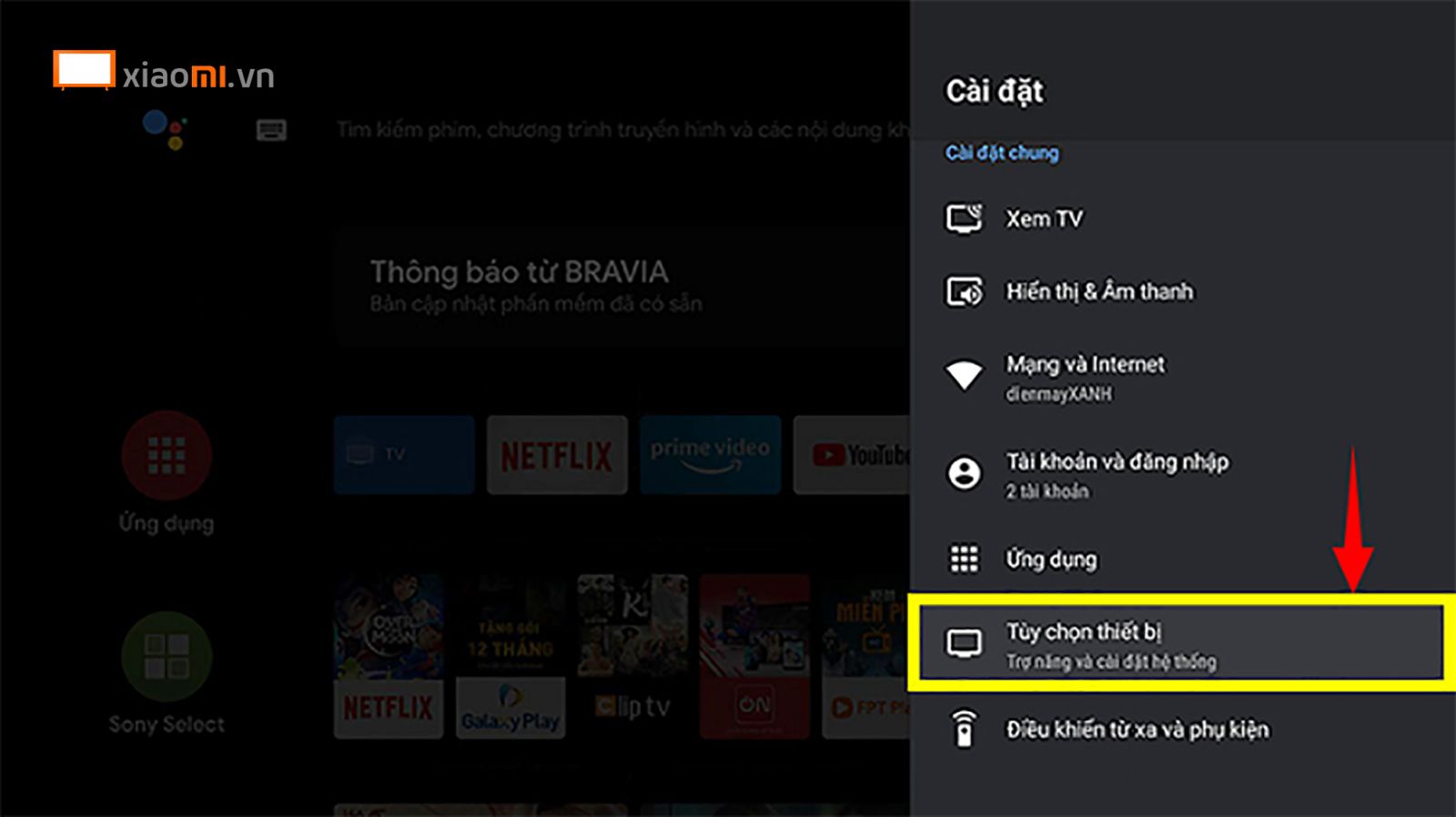
- Bước 3: Chọn tiếp Đặt lại >> chọn Thiết lập lại dữ liệu ban đầu.

- Bước 4: Chọn Xóa mọi thứ để thiết lập lại dữ liệu ban đầu.

- Bước 5: Thoát ra khỏi giao diện hiện tại và mở mục cài đặt Vị trí >> chọn Trong nhà để hoàn tất cài đặt chặn quảng cáo khi xem YouTube trên tivi.
5. Chặn quảng cáo Youtube trên Smart Tivi Toshiba:
Bước 1: Nhấn phím Menu trên điều khiển của tivi.

Bước 2: Di chuyển xuống chọn Cài đặt

Bước 3: Chọn Nơi sử dụng.
Bước 4: Cài đặt nơi sử dụng chuyển thành chế độ Ở nhà để chặn quảng cáo xuất hiện khi xem YouTube là xong.
6. Chặn quảng cáo Youtube trên Smart Tivi TCL:
Bước 1: Nhấn nút Menu trên điều khiển tivi.
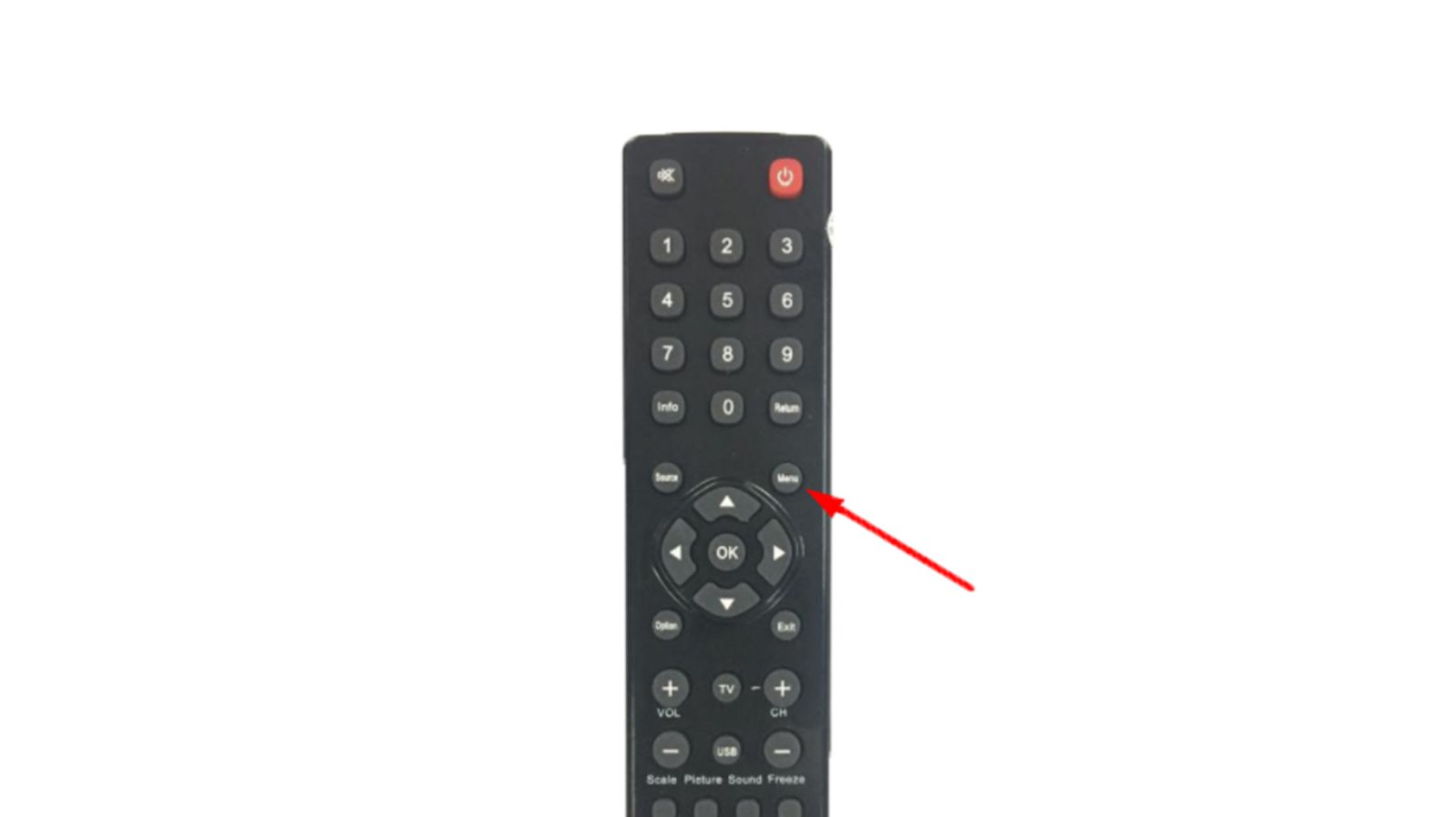
Bước 2: Kéo xuống chọn mục Tùy chọn.

Bước 3: Chọn Vị trí >> chọn mục Ở nhà.
7. Chặn quảng cáo YouTube trên Android TV :
Ngoài cách chặn quảng cáo Youtube trên tivi bằng các thiết lập có sẵn, người dùng cũng có thể sử dụng một số ứng dụng thay thế YouTube như YouTube Smart TV để chặn quảng cáo khi xem video như sau:
- Bước 1: Tải và cài đặt 2 phần mềm sau cho Android TV của bạn:
+ YouTube Smart TV
+ Plugin XWalkRuntimeLib

- Bước 2: Mở ứng dụng Youtube Smart TV sau khi hoàn tất cài đặt.
- Bước 3: Với lần đầu sử dụng, bạn chọn launcher phù hợp với TV, thường là PRO Main.
- Bước 4. Sau đó, bạn sử dụng ứng dụng để xem video YouTube như bình thường mà không có quảng cáo làm phiền.
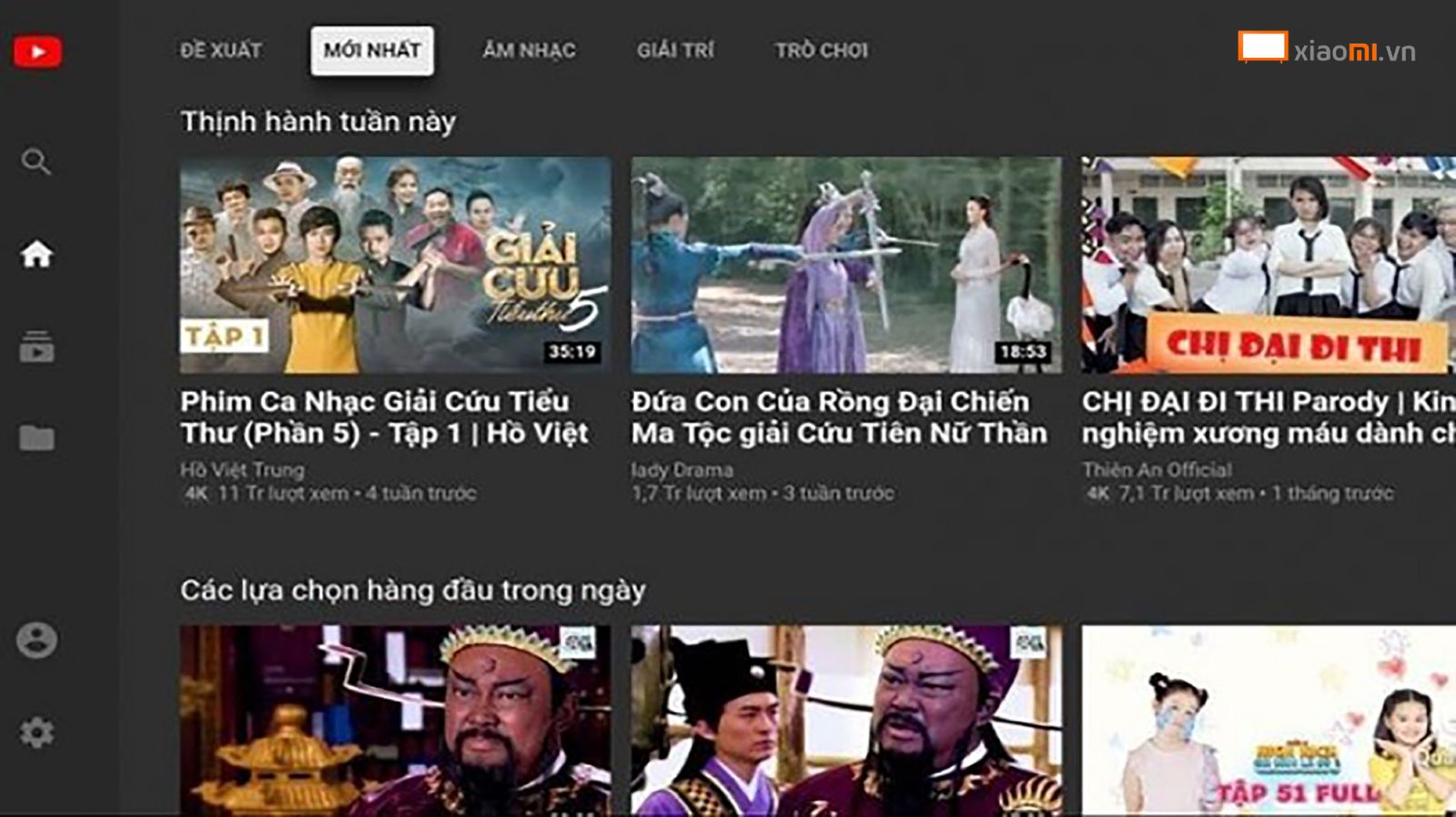
8. Chặn quảng cáo YouTube trên FPT Play Box
Trên các thiết bị TV Box như FPT Play Box người dùng có thể tải một trong những phần mềm sau từ trình duyệt web của TV về để chặn quảng cáo đơn giản:
- Pure Tuber
- AdBlock Browser
Khi xem YouTube trên tivi, quảng cáo có thể làm gián đoạn trải nghiệm của người dùng và làm tốn thời gian. Tuy nhiên, có nhiều cách để chặn quảng cáo và giúp bạn tận hưởng trọn vẹn video của mình. Trên đây tivixiaomi.vn đã chỉ cho bạn những cách đơn giản để có thể chặn quảng cáo xuất hiện khi xem youtube. Nếu bạn đang muốn sở hữu cho mình 1 chiếc tivi thông minh chính hãng với giá tốt + bảo hành dài lên tới 18 tháng hãy gọi ngay : 083.221.4444